Tin học Văn phòng
Tải ngay về cách lưu file Word trên máy tính cực đơn giản và hữu ích
Tải ngay về cách lưu file Word trên máy tính cực đơn giản và hữu ích
Microsoft Word là một phần mềm dùng để soạn thảo vô cùng nổi tiếng. Công cụ này được phát triển bởi Microsoft và thuộc hệ sinh thái của Microsoft Office. Với Word, người dùng có thể tạo ra các văn bản chuyên nghiệp cũng như tiến hành để sửa đổi các nội dung.
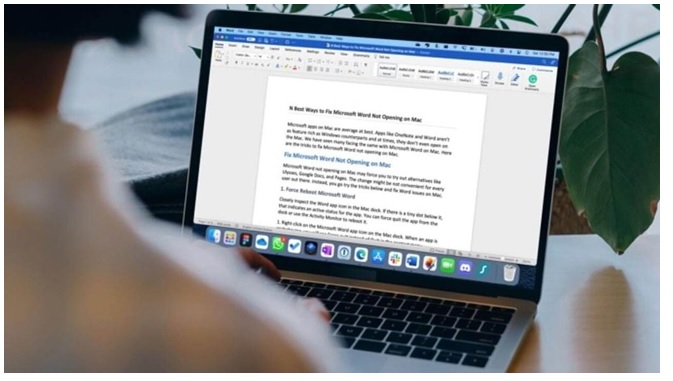
Cách 1 là lưu file Word vào thư mục bằng lệnh Save
- Bước 1: Tại tài liệu Word, bạn nhấn chọn tab File ở góc phải màn hình
 .
.
- Bước 2: Tiếp tục bạn click vào mục Save. Rồi chọn Browse để lưu tài liệu vào thư mục.

- Bước 3: Một cửa sổ mới được hiện ra thì bạn lựa chọn vị trí lưu file mà bạn muốn. Bạn đặt tên và nhấn Save.
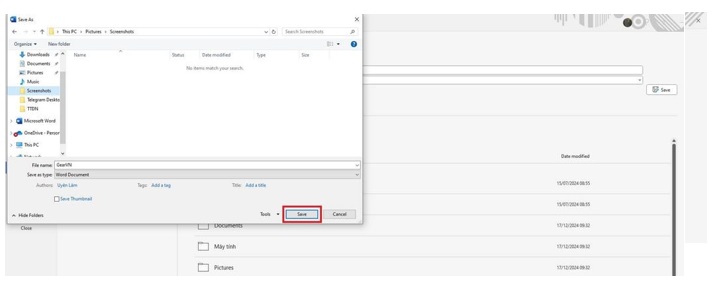
Cách 2 là lưu file trên word bằng Save As
- Bước 1: Để lưu lại được file tài liệu của bạn thì bạn chọn File. Rồi Click chuột vào mục Save as.
- Bước 2: Ở tại đây danh sách các vị trí lưu file được hiện ra, bạn nhấn chọn Browse.

- Bước 3: Bạn đổi tên và nhấn nút Save để lưu file.
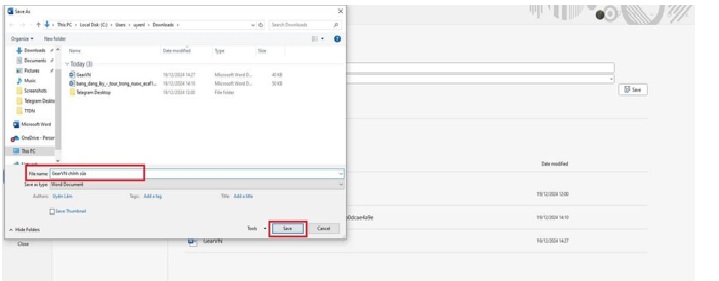
- Bước 4: Bạn cũng có thể lựa chọn định dạng cho file bằng cách bạn chọn Save as Type để lựa chọn định dạng mà bạn muốn.
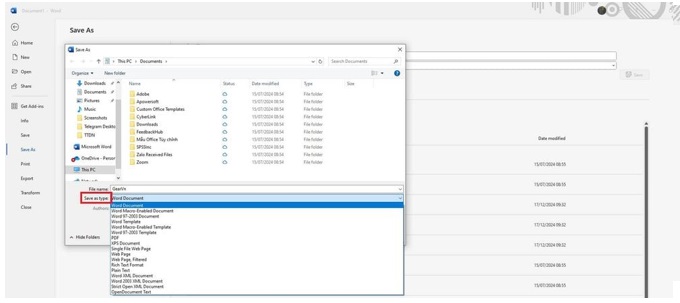
Cách 3 là Thủ thuật lưu file Word bằng phím tắt
- Bước 1: Ngoài cách thao tác lưu ở trên thanh công cụ, bạn cũng có thể lưu được file bằng cách sử dụng phím tắt Ctrl + S trên bàn phím.
- Bước 2: Một cửa sổ mới đã được hiển thị, tại đây bạn có thể đặt tên file và lựa chọn vị trí lưu file rồi sau đó nhấn Save.
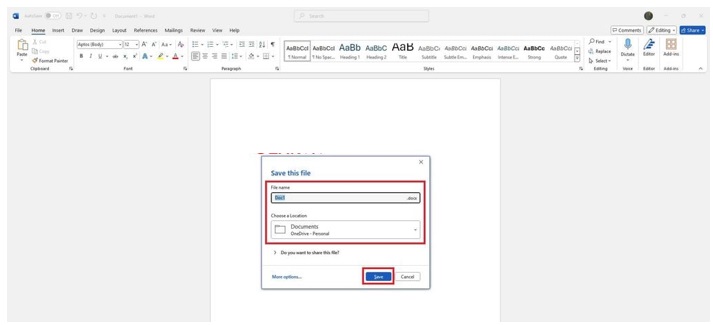
Cách 4 là Các cách mở file Word đã lưu trên máy
- Bước 1: Để bạn mở file Word bạn đã lưu hãy nhấn vào mục File và chọn Open.
- Bước 2: Tại đây bạn có thể thấy được danh sách các file Word gần đây. Bạn chọn file bạn muốn mở.

- Bước 3: Để tìm kiếm nâng cao hơn thì bạn có thể chọn Browse. Sau đó bạn nhập tên file bạn cần tìm ở ô Search.
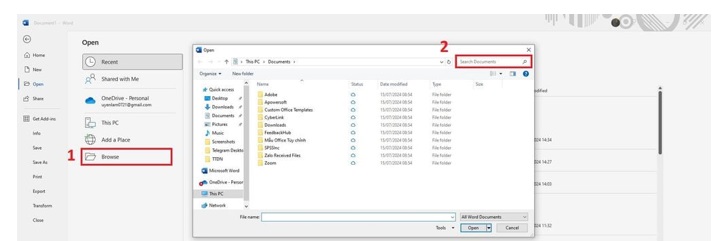
- Bước 4: Bạn nhấp đúp vào file hoặc chọn file Word và click vào Open để mở.
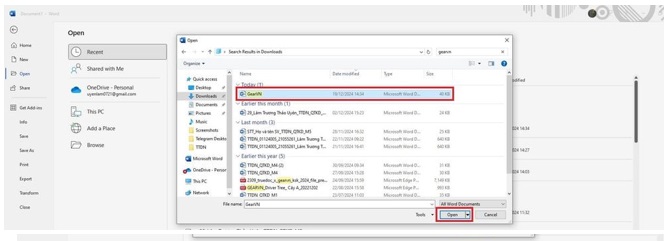
Ngoài ra, bạn cũng có thể nhấn tổ hợp phím Ctrl + O để mở hộp thoại Open và thực hiện như các bước bên trên.
Thông qua những cách trên là bạn đã có thể lưu lại được file word trên máy tính rồi nhé.
xem thêm: Chiến thuật để chơi game Line 98 miễn phí đạt điểm cao
Tải ngay Terraria: Tựa game phiêu lưu và khám phá đầy hấp dẫn

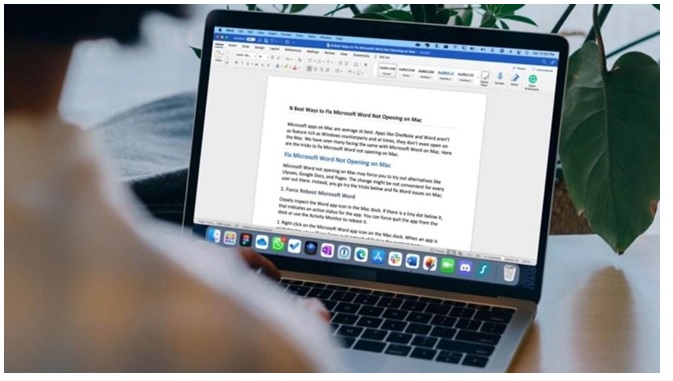
 .
.